¿Alguna vez te has encontrado en una situación en la que un documento en tu iPhone o iPad tuvo que ser firmado y devuelto? Bueno, las cosas pueden resultar un poco complicadas, especialmente si no tiene idea de ninguna aplicación gratuita de firma de documentos para su dispositivo que, de lo contrario, no le permita hacerlo.
Entendemos cómo pueden ser las cosas en situaciones estresantes en las que no sabe qué hacer. Afortunadamente, para su conveniencia y conocimiento, hemos recopilado información que lo guiará sobre cómo firmar documentos en iPhone y iPad junto con una lista de aplicaciones gratuitas para firmar documentos para usted.
Cómo firmar un documento en iPhone y iPad
Tener que firmar un documento en dispositivos como iPhones y iPads puede ser un poco complicado para algunos debido a la falta de información y opciones disponibles para los usuarios. Sin embargo, podemos asegurarle que existen ciertas aplicaciones y trucos que puede seguir para firmar un documento en un iPhone o iPad.
Si estás esperando una respuesta rápida y gratuita a tu pregunta "¿cómo firmar electrónicamente un documento en iPhone 17?", te sugerimos algo confiable, como la aplicación UPDF . Considerada como la mejor aplicación gratuita para firmar documentos, es algo en lo que puede confiar. La interfaz de la aplicación es amigable e intuitiva. No te llevará más de unos segundos acostumbrarte.

Pasos para firmar un documento en sus dispositivos iOS
#1 - Toca el archivo PDF que quieres firmar
Para firmar un documento en UPDF, primero debes abrir el archivo PDF que necesita tu firma. Hazlo tocando el nombre del archivo o el icono correspondiente en la pantalla.

#2 - Toca el icono del bolígrafo
Una vez abierto el archivo, toca el icono de bolígrafo en la esquina superior derecha de la pantalla. Luego, selecciona el símbolo + y elige la opción 'Firma'.

#3 - Agrega tu firma
Ahora, dibuja tu firma en la pantalla con el dedo. Cuando estés satisfecho con el resultado, haz clic en 'Listo'.

#4 - Arrastra y coloca tu firma
Tu firma aparecerá en el documento PDF. Puedes arrastrarla y ajustar su tamaño utilizando los bordes azules para colocarla donde desees. ¡Así de fácil, has firmado tu documento!

¡Fácil, verdad? Si es tu primera vez, puede parecer complicado, pero con práctica y paciencia, te acostumbrarás rápidamente. Dibujarás tu firma con la misma facilidad que lo harías con un bolígrafo sobre papel.
Recuerda, UPDF es una excelente aplicación gratuita para firmar documentos en iPhone y iPad, permitiéndote firmar electrónicamente con solo tocar la pantalla. Si necesitas una herramienta para tu próximo proyecto, UPDF es la opción ideal.

Cómo firmar un documento online
UPDF ha lanzado una herramienta que ha facilitado la firma, el envío y el seguimiento de documentos, haciéndolo más sencillo y seguro no solo para individuos, sino también para empresarios. Para beneficiarte de UPDF Sign y tener una prueba gratuita, haz clic aquí.

Para ver la guía paso a paso, lee este artículo: UPDF lanza UPDF Sign para enviar, firmar y rastrear documentos
Las 5 mejores aplicaciones de firma de documentos
A continuación, hemos compilado una lista de las mejores aplicaciones de firma de documentos para iPhone y iPad, para que no tengas que buscar mucho.
1 - APLICACIÓN UPDF para IOS
No hay otra aplicación que haya encabezado la lista de las mejores aplicaciones de firma de documentos para iPhone y iPad. El hecho de que sea una aplicación destacada en iOS dice mucho sobre lo que esta aplicación puede hacer. Es fácil de usar y confiable. Así que, si deseas disfrutar de todas estas funciones en una sola aplicación, adelante, prueba UPDF.
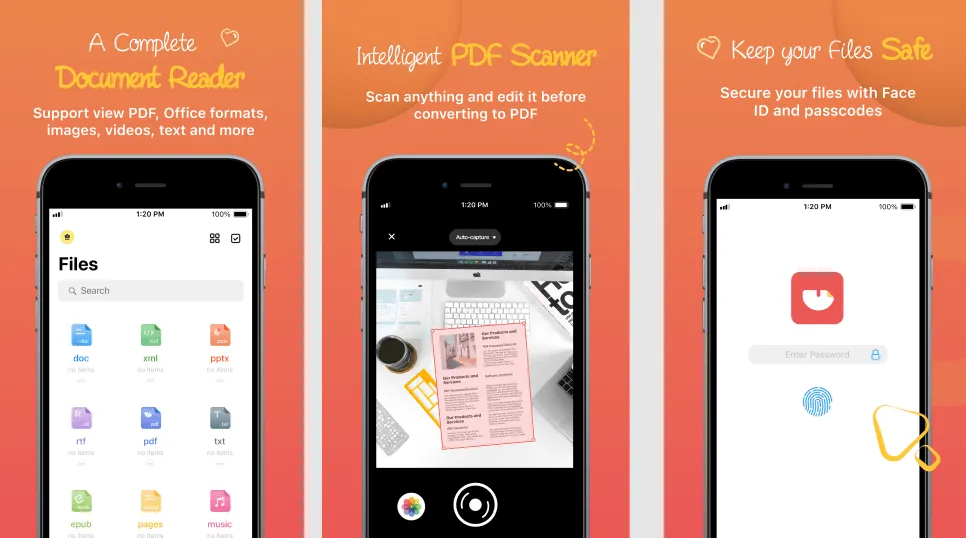
- Edición de PDF: Permite modificar texto, imágenes y otros elementos en los documentos PDF.
- Firmas digitales: Facilita la firma electrónica de documentos de manera sencilla y rápida.
- Anotaciones: Ofrece herramientas para agregar comentarios, resaltar, subrayar y dibujar en los PDF.
- Conversión de archivos: Permite convertir PDFs a otros formatos como Word, Excel, PowerPoint y más.
- Organización de páginas: Puedes reorganizar, agregar o eliminar páginas en un documento PDF.
- Protección de documentos: Te permite añadir contraseñas y restricciones para proteger la información sensible en tus PDFs.
- Compresión de archivos: Reduce el tamaño de los documentos PDF sin comprometer la calidad.
- OCR (Reconocimiento Óptico de Caracteres): Convierte documentos escaneados en texto editable.
- Traducción: Ofrece funciones para traducir texto dentro de los PDFs a varios idiomas.
- Interfaz intuitiva: Su diseño es fácil de usar, lo que facilita la navegación y el uso de sus características.
2 - Rellenar y firmar de Adobe
Adobe Fill and Sign (PDF) es otra aplicación confiable para firmar documentos en iPhone y iPad. Esta aplicación gratuita ofrece una experiencia simple y eficiente para firmar electrónicamente. Puedes utilizar tu dedo para firmar documentos, lo que la convierte en una opción ideal si no quieres depender de hardware o accesorios externos. Por lo tanto, si buscas facilidad, Adobe Fill and Sign es una excelente elección.
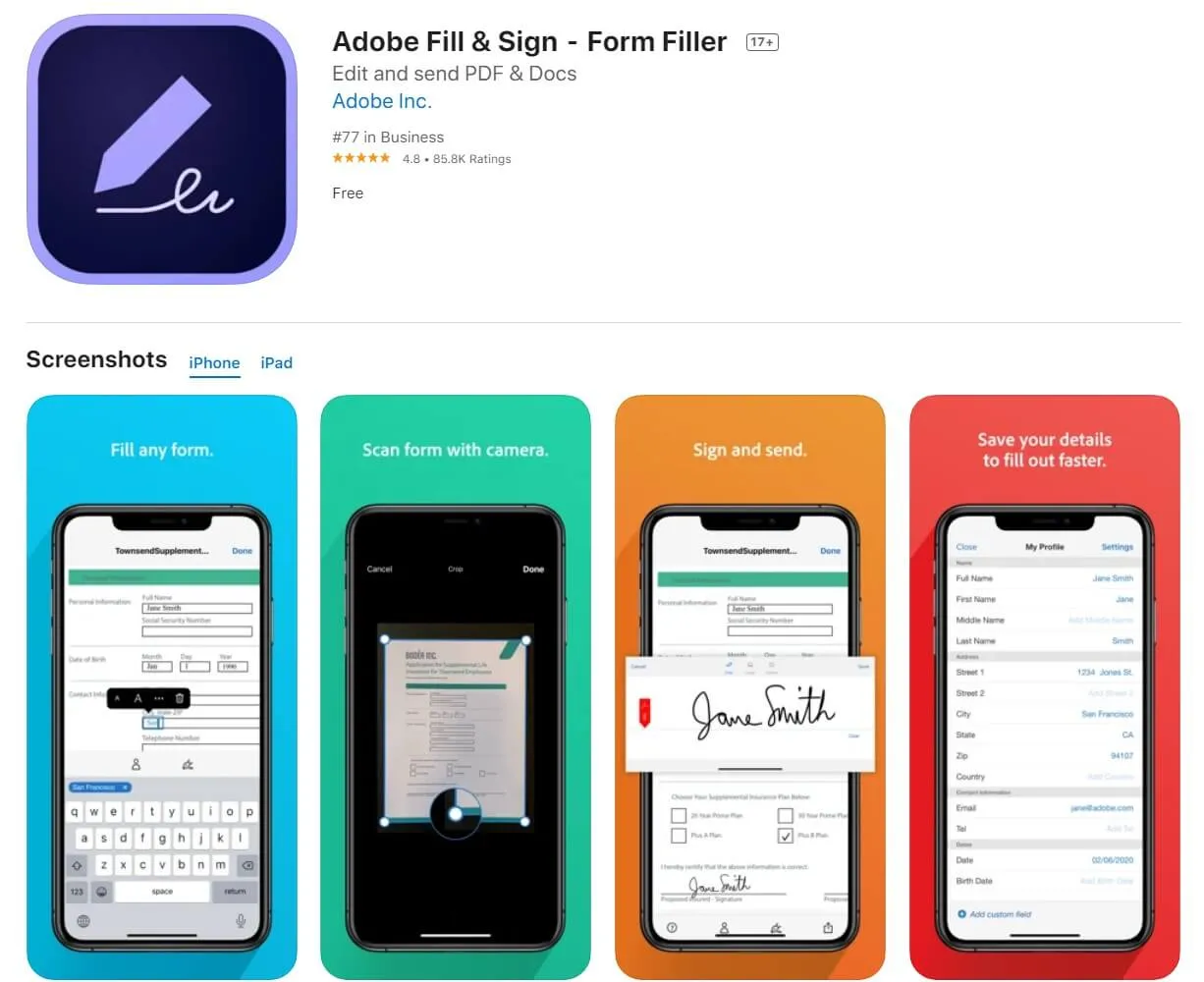
3 - SignEasy
SignEasy es otra aplicación gratuita para iOS que ofrece una función de firma de documentos en iPhone y iPad. Proporciona una experiencia simple y eficiente, permitiendo importar archivos desde tu almacenamiento local, en la nube, Dropbox o Google Drive. Puedes completar formularios fácilmente con solo tocar la pantalla. Así que, si deseas una aplicación sencilla y confiable para firmar documentos, SignEasy es una excelente opción.
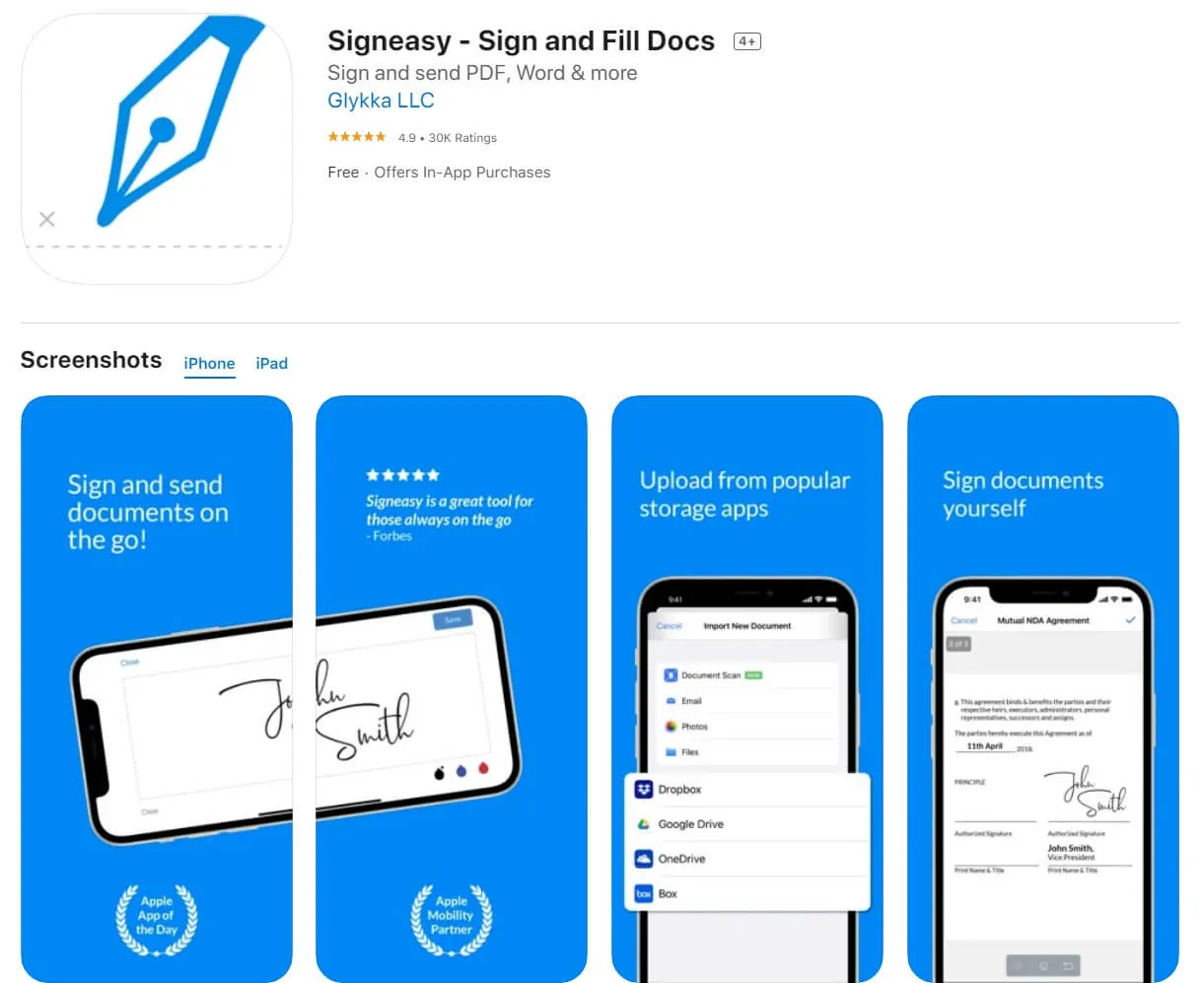
4 - DocuSign
DocuSign es otra aplicación de iOS que te permite firmar documentos electrónicamente en tu iPhone y iPad. Ofrece una gestión de documentos eficiente sin necesidad de hardware o accesorios externos. Solo importa el archivo desde tu almacenamiento y presiona 'Iniciar' para usar DocuSign. Es así de fácil y simple.
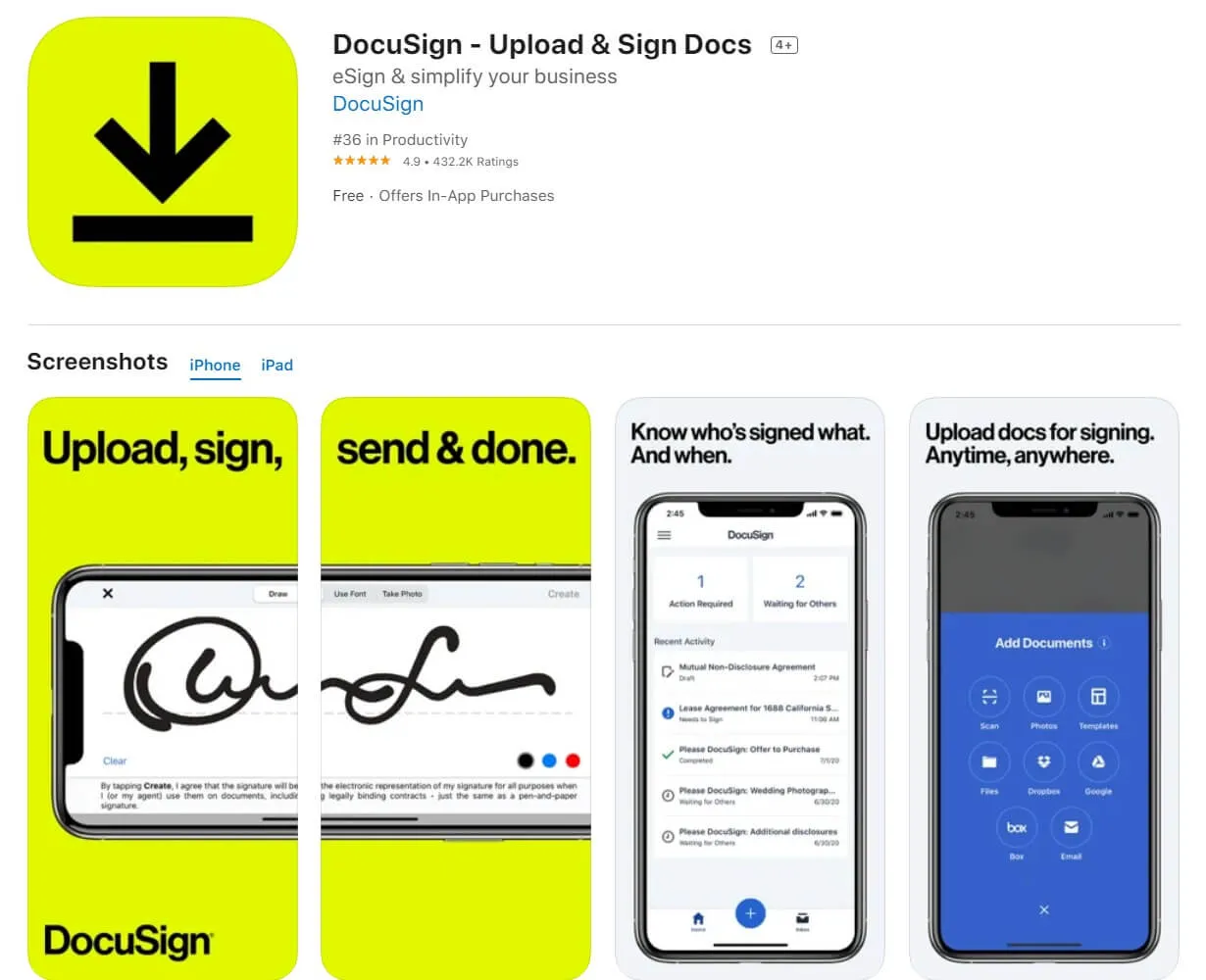
5 - Signo punteado
Dotted Sign es otra aplicación de iOS que se presenta como la mejor opción para firmar documentos en iPhone y iPad. Permite firmar fácilmente con solo tocar la pantalla, sin necesidad de accesorios o hardware externo. Al igual que otras aplicaciones, puedes importar archivos desde tu almacenamiento local, en la nube, Dropbox o Google Drive. Si buscas una solución rápida y eficiente para firmar documentos, Dotted Sign es una excelente elección.

De la lista anterior, podemos concluir que UPDF es una de las aplicaciones de firma de documentos más confiables y eficientes para iPhone y iPad. Ha sido probada por numerosos usuarios en diferentes dispositivos iOS sin fallas ni errores. Si buscas un servicio fácil y gratuito para firmar documentos en tu iPhone o iPad, UPDF debería ser tu primera opción.
Pensamientos finales
Habiendo recopilado toda esta información, esperamos que ahora conozcas la mejor aplicación de firma de documentos para iPhone y iPad. Creemos que, tras leer este artículo, tus dudas sobre 'cómo firmar un documento en iPhone' o 'cómo firmar un documento en iPad' han sido resueltas.
Esperamos que la información haya sido útil, ya que los usuarios de iPhone y iPad a menudo necesitan aplicaciones que satisfagan sus requisitos. Las cinco aplicaciones discutidas están fácilmente disponibles en la tienda de aplicaciones. Por fin, te recomendamos UPDF, ya que puede satisfacer casi todas tus necesidades relacionadas con PDF. Descarga gratuita a probar, si te interesa, puedes desbloquear más funciones poderosas este Black Friday con un descuento de hasta 50% OFF.
Windows • macOS • iOS • Android 100% Seguro
Lee más: Las 3 mejores formas de poner firma electrónica a un PDF para personalizarlo
Lee más: ¿Cómo hacer que un PDF sea firmable? (5 formas con guía)
 UPDF
UPDF
 UPDF para Windows
UPDF para Windows UPDF para Mac
UPDF para Mac UPDF para iPhone/iPad
UPDF para iPhone/iPad UPDF para Android
UPDF para Android UPDF AI ONLINE
UPDF AI ONLINE UPDF Sign
UPDF Sign Editar PDF
Editar PDF Anotar PDF
Anotar PDF Crear PDF
Crear PDF Formulario PDF
Formulario PDF Editar enlaces
Editar enlaces Convertir PDF
Convertir PDF OCR
OCR PDF a Word
PDF a Word PDF a imagen
PDF a imagen PDF a Excel
PDF a Excel Organizar PDF
Organizar PDF Combinar PDF
Combinar PDF Dividir PDF
Dividir PDF Recortar PDF
Recortar PDF Girar PDF
Girar PDF Proteger PDF
Proteger PDF Firmar PDF
Firmar PDF Redactar PDF
Redactar PDF Desinfectar PDF
Desinfectar PDF Eliminar seguridad
Eliminar seguridad Leer PDF
Leer PDF UPDF Cloud
UPDF Cloud Comprimir PDF
Comprimir PDF Imprimir PDF
Imprimir PDF Proceso por lotes
Proceso por lotes Sobre UPDF IA
Sobre UPDF IA Soluciones de UPDF IA
Soluciones de UPDF IA Guía de Usuario de IA
Guía de Usuario de IA Preguntas frecuentes sobre UPDF IA
Preguntas frecuentes sobre UPDF IA Resumir PDF
Resumir PDF Traducir PDF
Traducir PDF Chat con PDF
Chat con PDF Chat con imagen
Chat con imagen PDF a Mapa Mental
PDF a Mapa Mental Chat con IA
Chat con IA Explicar PDF
Explicar PDF Investigación académica
Investigación académica Búsqueda de documentos
Búsqueda de documentos Corrector de IA
Corrector de IA Redactor de IA
Redactor de IA Ayudante de tareas con IA
Ayudante de tareas con IA Generador de cuestionarios con IA
Generador de cuestionarios con IA Solucionador de Matemáticas IA
Solucionador de Matemáticas IA PDF a Word
PDF a Word PDF a Excel
PDF a Excel PDF a PowerPoint
PDF a PowerPoint Guía del Usuario
Guía del Usuario Trucos de UPDF
Trucos de UPDF Preguntas Frecuentes
Preguntas Frecuentes Reseñas de UPDF
Reseñas de UPDF Centro de descargas
Centro de descargas Blog
Blog Sala de prensa
Sala de prensa Especificaciones Técnicas
Especificaciones Técnicas Actualizaciones
Actualizaciones UPDF vs. Adobe Acrobat
UPDF vs. Adobe Acrobat UPDF vs. Foxit
UPDF vs. Foxit UPDF vs. PDF Expert
UPDF vs. PDF Expert


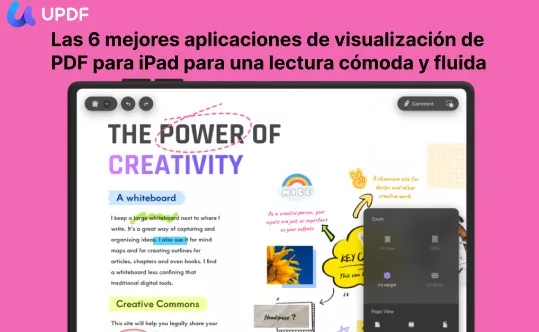





 Estrella López
Estrella López 

